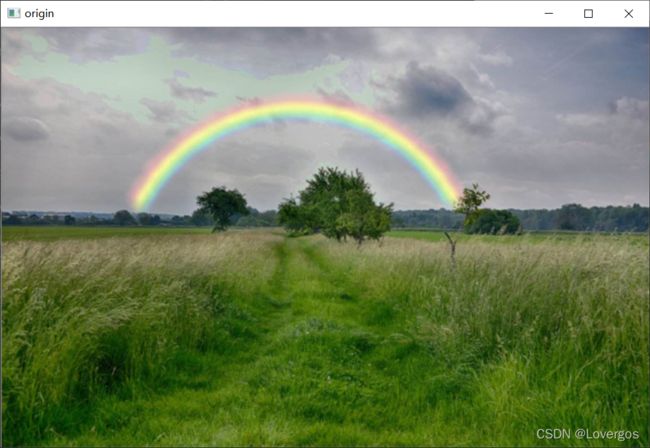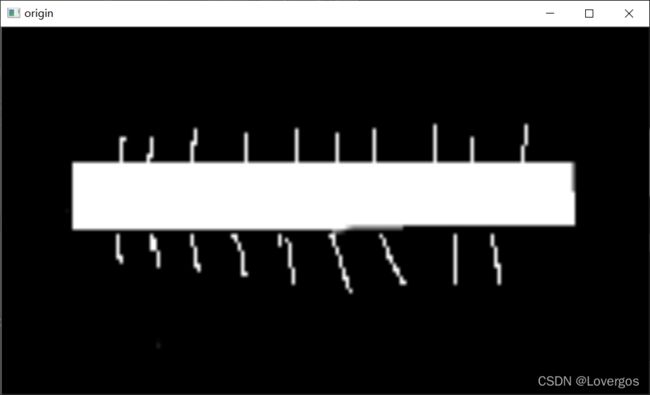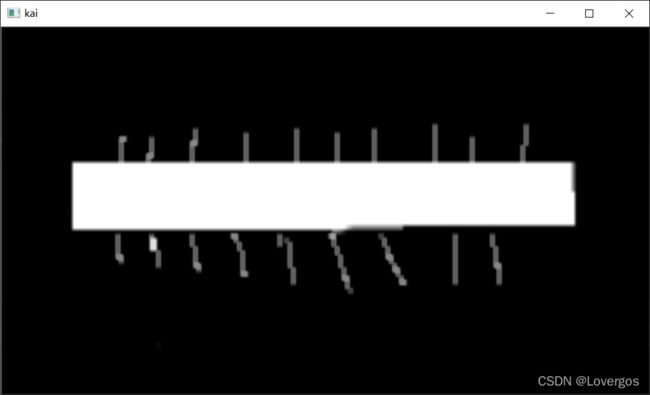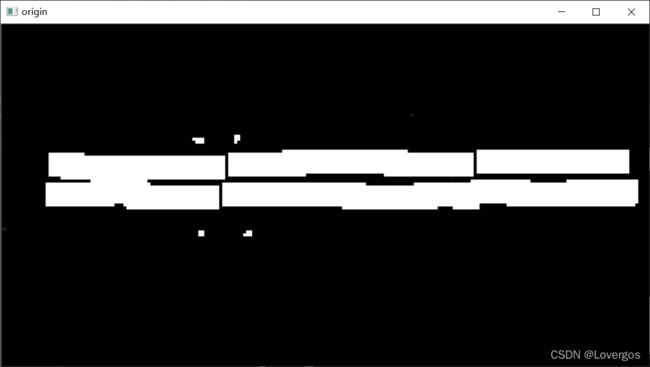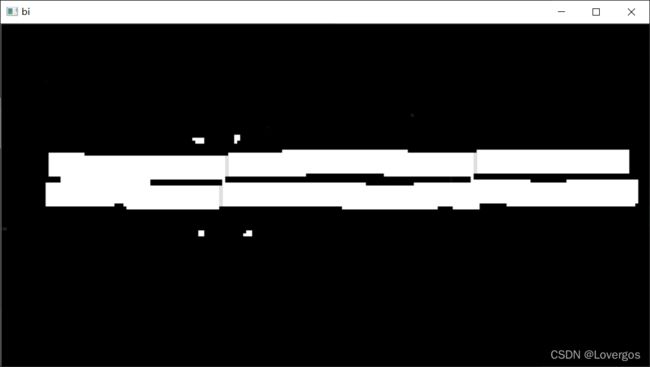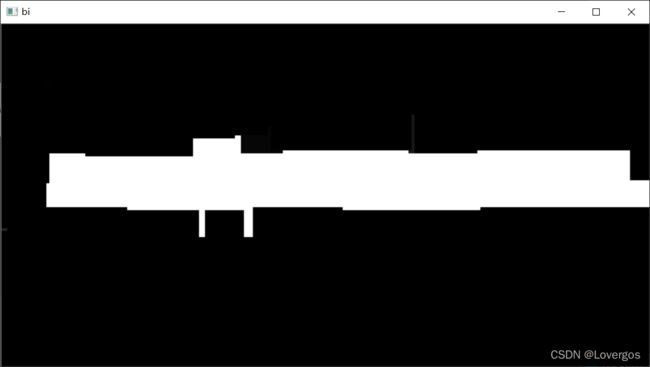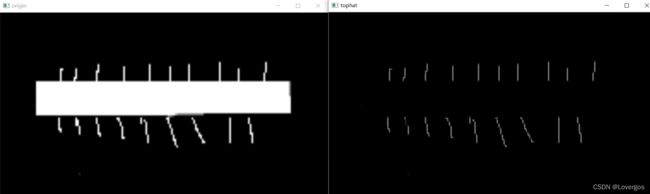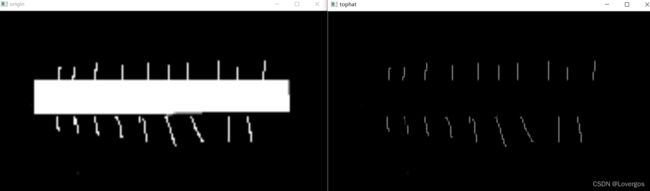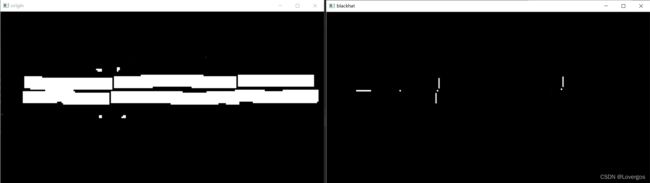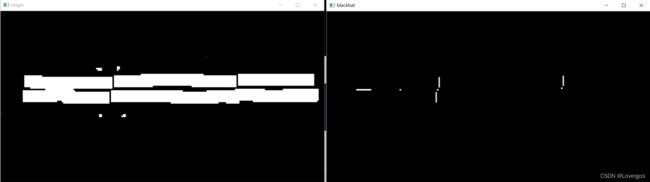opencv图像处理进阶——形态学处理
参考文献:OpenCV—python 形态学处理(腐蚀、膨胀、开闭运算、边缘检测)_wsp_1138886114的博客-CSDN博客Python+OpenCV图像处理(一篇全)_E_vens-CSDN博客_基于python的opencv图像处理
1、腐蚀
卷积核中心逐个遍历图像像素,当卷积核范围内全是原图像时,不改变原像素值,当卷积核范围内有原图以外的区域时,将此范围内原图像像素值置为0。腐蚀主要应用在去除白噪声中,也可以断开连在一体的物体。
cv2.erode(src,kernal,iterations) :(原图,卷积核,腐蚀次数)
腐蚀代码:
import cv2
import numpy as np
img = cv2.imread(r'F:\lovergos\OpenCV\Image\ch.png')
# 设置卷积核
kernal = np.ones((5,5),np.uint8)
# 腐蚀
fushi = cv2.erode(img,kernal,1)
cv2.imshow('origin',img)
cv2.imshow('fushi',fushi)
cv2.waitKey(0)原图:
处理效果示例:
2、膨胀
卷积核中心逐个遍历图像像素,当卷积核范围内有一个原图像的像素点时,将卷积核范围内设为1,即将该像素点膨胀为卷积核大小的区域
cv2.dilate(src, kernel, iterations):同上
膨胀代码:
# 膨胀
pengzhang = cv2.dilate(img,kernal,1)
cv2.imshow('pengzhang',pengzhang)
cv2.waitKey(0)处理效果示例:
3、开运算——先腐蚀再膨胀
可以平滑物体的轮廓、断开较窄的狭颈并消除细的突出物。
cv2.morphologyEx(src, cv2.MORPH_OPEN, kernel)
image = cv2.imread(r'F:\lovergos\OpenCV\Image\img_1.png')
image = cv2.resize(image,None,fx=4,fy=5) # 原图太小,将其放大,可忽略
kai = cv2.morphologyEx(image,cv2.MORPH_OPEN,kernel)
cv2.imshow('origin',image)
cv2.imshow('kai',kai)
cv2.waitKey(0)原图:
kernel=5*5时:
kernel=50*50时:
4、闭运算——先膨胀再腐蚀
通常会弥合较窄的间断和细长的沟壑,消除小的孔洞,填补轮廓线中的断裂。
# 闭运算
image = cv2.imread(r'F:\lovergos\OpenCV\Image\img_2.png')
image = cv2.resize(image,None,fx=0.8,fy=0.8) # 原图太大,将其缩小,可忽略
bi = cv2.morphologyEx(image,cv2.MORPH_CLOSE,kernel)
cv2.imshow('origin',image)
cv2.imshow('bi',bi)
cv2.waitKey(0)原图:
kernel=5*5时:
kernel=50*50时:
5、顶帽运算——原始减去开运算
得到噪声图像
cv2.morphologyEx(src, cv2.MORPH_TOPHAT, kernel)
实现方法1:原图像减开运算图像
# 顶帽运算
# 方法1:原图减去开运算
image = cv2.imread(r'F:\lovergos\OpenCV\Image\img_1.png')
image = cv2.resize(image,None,fx=4,fy=5)
kai = cv2.morphologyEx(image,cv2.MORPH_OPEN,kernel) # 开运算
image_kai= image-kai
cv2.imshow('tophat',image_kai)
cv2.waitKey(0)处理效果如图所示:
实现方法2:调用cv2.morphologyEx(src, cv2.MORPH_TOPHAT, kernel)
# 方法2:
tophat = cv2.morphologyEx(image,cv2.MORPH_TOPHAT,kernel)
cv2.imshow('origin',image)
cv2.imshow('tophat',tophat)
cv2.waitKey(0)6、黑帽运算——闭运算减去原始
得到图像内部的小孔,或前景中的黑点
cv2.morphologyEx(src, cv2.MORPH_BLACKHAT, kernel)
实现方法1:闭运算图像减去原始图像
# 黑帽运算
image = cv2.imread(r'F:\lovergos\OpenCV\Image\img_2.png')
image = cv2.resize(image,None,fx=0.8,fy=0.8) # 原图太大,将其缩小,可忽略
bi = cv2.morphologyEx(image,cv2.MORPH_CLOSE,kernel)
bi_image = bi-image
cv2.imshow('origin',image)
cv2.imshow('blackhat',bi_image)
cv2.waitKey(0)处理效果如图所示:
实现方法2:调用cv2.morphologyEx(src, cv2.MORPH_BLACKHAT, kernel)
# 方法2:
blackhat = cv2.morphologyEx(image,cv2.MORPH_BLACKHAT,kernel)
cv2.imshow('origin',image)
cv2.imshow('blackhat',blackhat)
cv2.waitKey(0)处理效果如图所示: